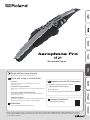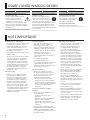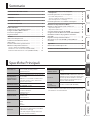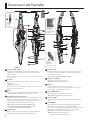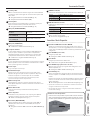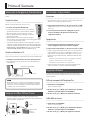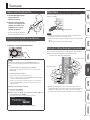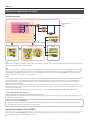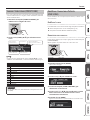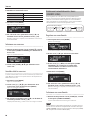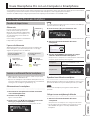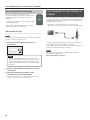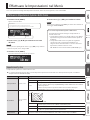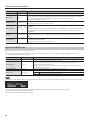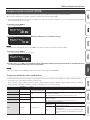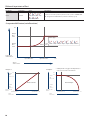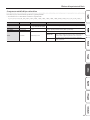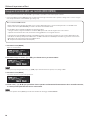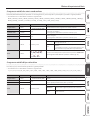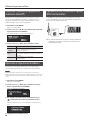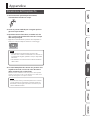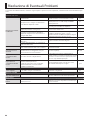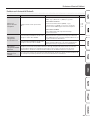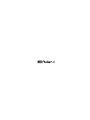Roland Aerophone Pro Manuale del proprietario
- Tipo
- Manuale del proprietario

© 2020 Roland Corporation
Prima di usare questa unità, leggete con attenzione i paragra intitolati “USARE L’UNITÀ IN MODO SICURO” e “NOTE IMPORTANTI” (foglio separato
“USARE L’UNITÀ IN MODO SICURO” e Manuale dell’Utente (p. 2)). Dopo la lettura, tenete il documento(i) a portata di mano per future consultazioni.
Manuale dell’Utente (questo documento)
Questo spiega l’utilizzo di base dell’Aerophone Pro.
Manuali in PDF (in Inglese, scaricabili dal Web)
5 Scene List
Queste sono informazioni dettagliate sulla lista dei suoni
dell’Aerophone Pro.
5 Aerophone Pro Parameter Guide
Questa spiega i parametri che possono essere modicati dall’unità
stessa.
5 Aerophone Pro Editor Manuale dell’Utente
Questo spiega l’utilizzo di base dell’ app “Aerophone Pro Editor”
dedicata a questa unità.
5 MIDI Implementation
Queste sono informazioni dettagliate sui messaggi MIDI che potete
usare quando collegate questa unità con dispositivi MIDI.
Video Manual
Potete visualizzare il video della guida rapida.
Manuale dell’Utente
Per ottenere i manuali in PDF in lingua Inglese
1. Immettete il seguente URL sul vostro computer.
https://www.roland.com/support/
2. Cercate “AE-30”.
3. Scaricate il manuale come indicato dalla schermata.
Accedere al “Video Manual”
http://roland.cm/ae-30_qs

2
USARE L’UNITÀ IN MODO SICURO
AVVISO
Riguardo alla funzione di spegnimento
automatico (Auto O)
L’unità si spegne automaticamente
trascorso un certo periodo di
tempo dall’ultima volta che la si
è utilizzata per suonare o si sono
usati pulsanti e controlli (funzione Auto
O). Se non volete che l’unità si spenga
automaticamente, disabilitate la funzione
Auto O (p. 20).
AVVISO
Usate solo il trasformatore di CA specicato e
la tensione corretta
Usate solo il trasformatore di CA
incluso con l’unità. Assicuratevi
che la tensione locale corrisponda
alla tensione d’ingresso specicata
sul trasformatore. Altri trasformatori di CA
possono avere polarità dierenti o essere
progettati per altre tensioni, perciò il loro
uso può produrre danni, malfunzionamenti o
scosse elettriche.
ATTENZIONE
Conservate gli oggetti di piccole dimensioni
fuori dalla portata dei bambini
Per evitare che piccoli oggetti
come i seguenti vengano ingoiati
accidentalmente, teneteli fuori
dalla portata dei bambini.
Parti Incluse/Parti Rimovibili
Coperchietto del gancio del pollice
NOTE IMPORTANTI
Alimentazione: Uso delle Batterie
• Se le batterie sono quasi esaurite, il suono
potrebbe distorcere o interrompersi
ad alti livelli di volume, ma questo non
indica un malfunzionamento. Se ciò
accadesse, sostituite le batterie / usate il
trasformatore di CA incluso.
• Se fate funzionare l’unità a batterie, usate
batterie Ni-MH.
• Anche se sono inserite le batterie, l’unità
si spegne scollegando o ricollegando
il cavo di alimentazione dalla presa di
corrente ad unità accesa, o collegando
o scollegando il trasformatore di CA dal
prodotto. Quando questo avviene, i dati
non salvati potrebbero andare persi.
Spegnete l’unità prima di collegare o
scollegare il cavo di alimentazione o il
trasformatore di CA.
Riparazioni e Dati
• Prima di portare l’unità in laboratorio
per le riparazioni, eettuate sempre
una copia di backup dei dati salvati al
suo interno; o se preferite, annotate
le informazioni necessarie. Durante le
riparazioni, viene prestata la massima
attenzione per evitare la perdita dei
dati. In certi casi (come quando i circuiti
di memoria sono danneggiati), è però
impossibile ripristinare i dati. Roland non
si assume alcuna responsabilità per il
ripristino dei contenuti memorizzati che
potrebbero andare persi.
Precauzioni Aggiuntive
• Tutti i dati salvati nell’unità possono
andar persi a causa di un guasto,
per un’operazione scorretta, ecc. Per
proteggervi dalle perdite di dati, cercate
di abituarvi ad eettuare regolarmente
copie di backup dei dati salvati nell’unità.
• Roland non si assume alcuna
responsabilità per il ripristino dei
contenuti memorizzati che potrebbero
andare persi.
• Non colpite o premete mai
eccessivamente sul display.
• Per lo smaltimento dell’imballo in cartone
o del materiale protettivo in cui era
confezionata l’unità, osservate le norme
vigenti nella vostra nazione.
Usare Memorie Esterne
• Osservate le seguenti precauzioni
maneggiando dispositivi di memoria
esterni. Inoltre, siate certi di osservare
tutte le precauzioni fornite con il
dispositivo di memoria esterna.
– Non rimuovete mai il dispositivo
mentre è in corso la lettura/scrittura.
– Per evitare danni causati dall’elettricità
statica, scaricate ogni elettricità statica
dal corpo prima di maneggiare il
dispositivo.
Precauzioni sulle Emissioni di Radio
Frequenze
• Le seguenti azioni potrebbero essere
vietate dalla legge.
– Smontare o modicare questo
dispositivo.
– Rimuovere l’etichetta di certicazione
presente sul retro dell’unità.
– Usare questo dispositivo in una
nazione diversa da quella in cui è stato
acquistato
• Non usate questo dispositivo ad una
distanza inferiore ai 22 cm dalla posizione
di impianto di un pacemaker cardiaco.
Ciò può inuenzare il funzionamento del
pacemaker cardiaco.
Diritti di Proprietà Intellettuale
• I diritti di autore dei contenuti di questo
prodotto (i dati delle forme d’onda
dei suoni, i dati degli style, pattern di
accompagnamento, dati delle frasi,
loop audio e dati delle immagini)
appartengono alla Roland Corporation.
• Agli acquirenti di questo prodotto è
permesso di utilizzare tali contenuti (ad
eccezione dei dati delle Demo Song) per
la creazione, esecuzione, registrazione e
distribuzione di lavori musicali originali.
• Agli acquirenti di questo prodotto NON
è permesso di estrarre tali contenuti in
forma originale o modicata, allo scopo
di distribuire supporti registrati di tali
contenuti o di renderli disponibili su una
rete di computer.
• Questo prodotto contiene la piattaforma
eParts software integrata della eSOL
Co.,Ltd. eParts è un marchio di fabbrica
della eSOL Co., Ltd. in Giappone.
• Il marchio e il logo
Bluetooth®
sono
marchi di fabbrica registrati di proprietà
della Bluetooth SIG, Inc. e qualsiasi uso di
questi marchi da parte di Roland avviene
in licenza.
• L’unità usa il Source Code del μT-Kernel
con T-License 2.0 fornita dal T-Engine
Forum (www.tron.org).
• Roland e SuperNATURAL sono marchi di
fabbrica registrati o marchi di fabbrica
della Roland Corporation negli Stati Uniti
e/o in altre nazioni.
• Tutti i nomi dei prodotti e delle aziende
menzionati in questo documento sono
marchi di fabbrica o marchi di fabbrica
registrati dei rispettivi proprietari.

3
Sommario
USARE L’UNITÀ IN MODO SICURO ....................... 2
NOTE IMPORTANTI ...................................... 2
Sommario ............................................... 3
Speciche Principali .................................... 3
Descrizioni del Pannello ................................ 4
Prima di Suonare ........................................ 6
Selezionare la Sorgente di Alimentazione. . . . . . . . . . . . . . . . . . 6
Collegare le Cue o Diusori Esterni ...................... 6
Accensione e Spegnimento ............................... 6
Regolare il Volume ........................................ 6
Suonare ................................................. 7
Imbracciare l’Aerophone Pro .............................. 7
Selezionare la Tonalità In Cui Suonare ..................... 7
Imboccatura .............................................. 7
Premere le Chiavi Usate per l’Esecuzione .................. 7
Eettuare le Impostazioni del Suono ...................... 8
Suonare i Timbri Interni (PRESET SCENE) ................... 9
Modicare il Suono Come Preferite (USER SCENE) .......... 9
Richiamare Immediatamente i Suoni (FAVORITE SCENE) .... 10
Usare l’Aerophone Pro con un Computer
o Smartphone ........................................... 11
Usare l’Aerophone Pro con uno Smartphone ............... 11
Procedura di Impostazione ............................... 11
Suonare su un Brano dal Vostro Smartphone .............. 11
Usare l’Aerophone Pro con un’App ........................ 12
Usare l’Aerophone Pro con il Software sul Computer ....... 12
Eettuare le Impostazioni nel Menù .................... 13
Eettuare le Impostazioni System e delle Scene ............ 13
Impostazioni System ..................................... 13
Impostazioni delle Scene ................................. 14
Assegnare Funzioni ai Controlli (ASSIGN) .................. 15
Assegnare il Controllo MIDI a un Controllo (MIDI CONTROL)
. 18
Disabilitare la funzione di spegnimento automatico
(Auto O) ................................................ 20
Ripristinare le Impostazioni di Fabbrica .................... 20
Operazioni con un controllo MIDI a pedale (MIDI Foot
Controller) ................................................ 20
Appendice ............................................... 21
Manutenzione dell’Aerophone Pro ........................ 21
Risoluzione di Eventuali Problemi ...................... 22
Speciche Principali
Alimentazione
Trasformatore di CA (CC 5,7 V)
Batterie Ni-MH (AA, HR6) (vendute
separatamente) x 6
Consumo 915 mA
Durata prevista
della batteria per
utilizzo continuo
Circa 6 ore (Usando batterie con una capacità
di 1.900 mAh.)
* Dierisce a seconda delle condizioni d’uso.
* Le batterie alcaline e zinco-carbone non
possono essere usate.
Generatore sonoro
ZEN-Core
SuperNATURAL acoustic
Parti 4 Parti (SuperNATURAL/Drum:1 Parte)
Memoria Preset
Scene Preset: Più di 250
Tone Preset: Più di 250
Drum Kit Preset: 10
Memoria Utente
Scene User: 600
Tone User: 512
Scene Favorite: 12
Eetti
Multieetti
Chorus
Delay
Riverbero
Bluetooth
Ver 4.2
Proli Supportati: A2DP (Audio), GATT (MIDI
via Bluetooth Low Energy)
Codec: SBC (Supporto della protezione dei
contenuti del metodo SCMS-T)
Dimensioni 133 (L) x 84 (P) x 687 (A) mm
Peso
(batterie incluse)
1,140 g
Accessori
Manuale dell’Utente, Foglietto“USARE L’UNITÀ
IN MODO SICURO”, trasformatore di CA, cavo
USB (Type C–Type A), Coperchio del Bocchino,
Banda, Coperchietto del Gancio del Pollice
(2 tipi), Vaschetta per l’Acqua, Borsa per il
Trasporto a Mano Dedicata
Accessori Opzionali
(venduti
separatamente)
Bocchino Sostituivo (OP-AE05MPH)
* Questo documento illustra le speciche del prodotto nel momento
in cui il documento è stato redatto. Per le informazioni più recenti,
fate riferimento al sito Web Roland.

4
Descrizioni del Pannello
1
Coperchio del Bocchino
Protegge il bocchino. Quando non suonate, lasciate montato il
coperchio del bocchino. Premetelo sino a quando non sentite che
scatta in posizione.
* Quando rimuovete o rimontate il coperchio del bocchino, fate attenzione a
non toccare l’ancia.
2
Bocchino
Bocchino dedicato all’Aerophone, costruito in un pezzo unico che
integra l’ancia.
& “Imboccatura” (p. 7)
* Rimontando il bocchino, fate attenzione a non pizzicarvi le dita tra la parte
mobile e il corpo dello strumento.
3
Banda
Impedisce alla saliva di raggiungere l’unità durante l’esecuzione, e di
penetrare all’interno da attorno ai tasti, interruttori o chiavi.
4
Tasti (chiavi) usati per l’esecuzione
Questi sono i tasti usati durante l’esecuzione. Vi permettono di suonare
utilizzando la stessa diteggiatura di un saxofono. Certi tasti, come quelli
laterali, vi permettono di assegnare varie funzioni o parametri.
& “Premere le Chiavi Usate per l’Esecuzione” (p. 7)
& “Assegnare Funzioni ai Controlli (ASSIGN)” (p. 15)
& Tabella della Diteggiatura (Fingering Chart) della
“Aerophone Pro Parameter Guide” (PDF)
5
Tasti [S1] / [S2]
Potete assegnare una varietà di funzioni o parametri a questi tasti.
& “Assegnare Funzioni ai Controlli (ASSIGN)” (p. 15)
6
Tasti dell’ottava
Questi tasti cambiano le ottave. Potete assegnarli per selezionare ±2
o ±3 ottave, o al modo compatibile con il sax. Controllateli usando il
pollice della mano sinistra.
& “Aerophone Pro Parameter Guide” (PDF)
7
Supporto per il pollice
Posizionate qui il vostro pollice sinistro.
& “Imbracciare l’Aerophone Pro” (p. 7)
8
Display
Indica il nome della scena (suono) e vari parametri.
* Il display di questa unità si spegne automaticamente trascorso un certo
periodo di tempo dall’ultima operazione (p. 14).
9
Tasti [SCENE] (
=
/
?
)
Usate questi tasti per selezionare le scene (suoni).
& “Eettuare le Impostazioni del Suono” (p. 8)
10
Tasti [-][+] (
C
/
A
)
Usate questi tasti per selezionare le voci del menù o per modicare i
valori.
11
Tasto [MENU]
Usate questo tasto per specicare i dettagli delle impostazioni di
sistema, delle scene, di assegnazione, e del controllo MIDI.
Con una pressione prolungata del tasto [MENU] potete accedere a una
schermata in cui potete salvare le scene user e le scene favorite.
& “Eettuare le Impostazioni nel Menù” (p. 13)
& “Memorizzare una scena user” (p. 9)
“Registrare una scena favorita” (p. 10)
7
6
A
Fissate la
banda in
questa
posizione.
3
8
9
11
12
13
14
15
16
17
21
23
B
24
25
26
C
E
2 1
4
5
20
19
Fissate la
vaschetta
dell’acqua in
questa posizione.
18
D
22
10
Montate il
coperchio del
gancio del
pollice in questa
posizione.

5
Descrizioni del Pannello
12
Leva del pollice
Abbassa o alza l’intonazione. Potete assegnare una varietà di funzioni
o parametri a questa rotella. Agite sul controllo usando il pollice della
mano destra.
& “Assegnare Funzioni ai Controlli (ASSIGN)” (p. 15)
& “Aerophone Pro Parameter Guide” (PDF)
13
Pad del pollice
Potete assegnare una varietà di funzioni o parametri a questo pad.
Agite sul controllo usando il pollice della mano destra.
& “Assegnare Funzioni ai Controlli (ASSIGN)” (p. 15)
14
Manopola [SCENE CATEGORY]
Rotazione
Selezione delle categorie delle
scene preset.
Rotazione tenendo premuto il
tasto [SCENE] (
?)
Selezione dei banchi delle scene
user.
Rotazione tenendo premuto il
tasto [SCENE] (
=)
Selezione delle scene favorite.
& “Eettuare le Impostazioni del Suono” (p. 8)
15
Manopola [TRANSPOSE]
Seleziona la tonalità di base.
& “Selezionare la Tonalità In Cui Suonare” (p. 7)
16
Scomparto batterie
Se usate l’unità a batterie, inserite sei batterie Ni-MH (AA). Ruotate
la vite per aprire o chiudere il coperchio dello scompartimento
delle batterie. Quando suonate, controllate che il coperchio dello
scompartimento delle batterie sia chiuso saldamente con la vite.
& “Selezionare la Sorgente di Alimentazione” (p. 6)
17
Gancio ferma-cavo
Se sono collegati dei cavi all’unità mentre la usate, ssateli con il gancio.
Questo impedisce al cavo di essere slato inavvertitamente se venisse
tirato e previene gli stress al connettore.
18
Scarico acqua
Le gocce d’acqua escono da qui.
19
Vaschetta dell’acqua
Questa riceve le gocce d’acqua che possono uscire dallo scarico.
Impedisce alle gocce d’acqua di cadere sul pavimento. Dopo l’uso,
rimuovete il coperchio e scaricate l’acqua che si è accumulata.
* Inserite la sporgenza arrotondata della vaschetta dell’acqua nella
depressione nella parte inferiore di questa unità.
20
Diusori incorporati
Un altoparlante è collocato su ogni lato di questa unità, sinistro e
destro. Questi altoparlanti consentono all’esecutore di sentire il suono
per monitorarlo.
21
Anello della tracolla
Fissate qui una tracolla per strumenti musicali disponibile in
commercio.
22
Gancio del pollice
Posizionate il vostro pollice destro sotto a questo gancio. Quando
desiderate, montate il coperchio incluso del gancio del pollice.
& “Imbracciare l’Aerophone Pro” (p. 7)
23
Interruttore [MIDI CONTROL]
Questo interruttore attiva e disattiva il modo di controllo MIDI. Se
utilizzate questa unità come un controller MIDI, attivate questo
interruttore.
& “Assegnare il Controllo MIDI a un Controllo (MIDI CONTROL)” (p.
18)
24
LED Bluetooth (blu)
L’indicazione del LED mostra lo stato on/o della funzione Bluetooth.
Acceso Funzione Bluetooth attiva
Lampeggiante In attesa della connessione via Bluetooth audio
Spento Funzione Bluetooth disattivata
& “Usare l’Aerophone Pro con uno Smartphone” (p. 11)
25
LED alimentazione (arancio)
Il LED indica se l’alimentazione è accesa o spenta e la carica restante
delle batterie.
Acceso Strumento acceso
Lampeggiante Le batterie si stanno scaricando
Spento Strumento spento
26
Interruttore [
L
]
Questo accende e spegne l’unità.
& “Accensione e Spegnimento” (p. 6)
Connettere i Vostri Dispositivi
A
Connettore MIDI OUT/connettore MIDI IN
Usateli per connettere questa unità ad un modulo sonoro esterno o
altro dispositivo, così che i messaggi MIDI possano essere trasmessi e
ricevuti. Usate cavi MIDI (disponibili in commercio) per eettuare questi
collegamenti.
B
Presa PHONES (stereo mini)
Collegate qui delle cue.
& “Collegare le Cue o Diusori Esterni” (p. 6)
C
Presa DC IN
Collegate qui il trasformatore di CA incluso.
& “Selezionare la Sorgente di Alimentazione” (p. 6)
D
Presa OUTPUT (tipo phone stereo da 1/4”)
Questa è la presa di uscita per i segnali audio. Collegateli ai vostri
diusori amplicati, ecc.
& “Collegare le Cue o Diusori Esterni” (p. 6)
E
Porta USB (Tipo-C)
Usate il cavo USB incluso (Tipo C–Tipo A) per collegare questa unità
al vostro computer così che MIDI e audio possano essere trasmessi e
ricevuti.
Potete anche collegare una memoria ash USB per aggiornare questa
unità con una nuova versione del sistema operativo quando questa
diviene disponibile.
& “Usare l’Aerophone Pro con il Software sul Computer” (p. 12)
* Questa unità non funziona con l’alimentazione tramite il bus USB. Non
collegate un alimentatore alla porta USB.
* Non spegnete mai l’unità o scollegate la memoria ash USB mentre lo
schermo indica “Writing...”.
Numero di serie del prodotto
Il numero di serie del prodotto di questa unità è indicato all’interno
dello scompartimento delle batterie. Digitate il numero di serie del
prodotto quando eettuate la registrazione utente di questa unità.
Numero di serie

6
Prima di Suonare
Selezionare la Sorgente di Alimentazione
L’Aerophone Pro può funzionare a batterie o tramite il trasformatore
incluso.
Usando le batterie
Questo vi permette di suonare per circa 6 ore.
1. Inserite sei batterie Ni-MH (AA).
* La durata delle batterie può variare a seconda delle
speciche delle batterie e delle condizioni di utilizzo.
* Quando le batterie si stanno esaurendo, il LED
(arancio) dell’alimentazione lampeggia. Sostituitele
il più presto possibile.
* Quando ribaltate l’unità, state attenti a proteggere
tasti e manopole da eventuali danni. Inoltre, maneggiate l’unità
con cura, per evitare di farla cadere.
* Se le batterie vengono utilizzate in modo improprio, rischiate
esplosioni e perdite di liquido. Osservate scrupolosamente tutte
le indicazioni relative alle batterie elencate in “USARE L’UNITÀ IN
MODO SICURO” e “NOTE IMPORTANTI” (foglio separato “USARE
L’UNITÀ IN MODO SICURO” e Manuale dell’Utente (p. 2)).
Usando un adattatore in CA
Potete suonare senza preoccuparvi della carica restante della batteria.
1. Collegate il trasformatore incluso come illustrato.
* Usate il gancio ferma-cavo per ssare il cavo dell’alimentatore
come illustrato.
a una presa di corrente
alimentatore Roland PSD
gancio
ferma-cavo
NOTA
Questa unità non è in grado di caricare le batterie installate al
suo interno, anche se è connessa ad un alimentatore collegato
a una presa di corrente. Utilizzate un caricatore disponibile in
commercio per caricare le batterie.
Collegare le Cue o Diusori Esterni
* Per evitare malfunzionamenti e/o danni ad altri dispositivi,
abbassate sempre il volume, e spegnete tutti i dispositivi prima di
eseguire qualsiasi collegamento.
cue
diusori esterni
(diusori
amplicati)
Presa PHONES
Presa OUTPUT
Accensione e Spegnimento
Accensione
* Se un dispositivo esterno è collegato a questa unità, abbassate al
minimo il suo volume prima dell’accensione.
1. Impostate l’interruttore [L] di questa unità su “ON”.
Il LED dell’alimentazione si accende, e il display mostra la schermata
delle scene.
2. Se un dispositivo esterno è collegato a questa
unità, accendete il dispositivo esterno e poi
regolate il volume.
Spegnimento
1. Se un dispositivo esterno è collegato a questa
unità, spegnete i dispositivi esterni collegati.
2. Impostate l’interruttore [L] di questa unità su “OFF”.
* L’unità si spegne automaticamente trascorso un certo periodo di
tempo dall’ultima volta che la si è utilizzata per suonare o si sono
usati pulsanti e controlli (funzione Auto O). Se non volete che
l’unità si spenga automaticamente, disabilitate la funzione Auto
O (p. 20).
• I dati non ancora salvati vanno persi allo spegnimento. Prima di
spegnere, salvate i dati che volete conservare.
• Per ripristinare l’alimentazione, riaccendete l’unità.
* Potreste avvertire un rumore all’accensione/spegnimento. Ma
questo è normale, e non indica un malfunzionamento
Regolare il Volume
Il volume viene regolato dall’intensità del vostro soo mentre
suonate, ma potete usare un’impostazione del menù per regolare il
volume generale.
Diusori incorporati dell’Aerophone Pro
1. Premete il tasto [MENU].
Appare la schermata Menu.
2. Usate i tasti [-][+] [C] [A] per selezionare “Speaker
Volume”, e poi premete il tasto [MENU].
3. Usate i tasti [-][+] (C/A) per regolare il volume.
Cue/diusori esterni
1. Premete il tasto [MENU].
Appare la schermata Menu.
2. Usate i tasti [-][+] [C] [A] per selezionare “Output
Volume”, e poi premete il tasto [MENU].
3. Usate i tasti [-][+] (C/A) per regolare il volume.

7
Suonare
Imbracciare l’Aerophone Pro
1. Tenete l’Aerophone Pro
come mostrato
dall’illustrazione.
2. Ponete il vostro pollice
sinistro sul supporto del
pollice, e posizionate il
pollice destro sotto al
gancio del pollice.
* Usate una tracolla per strumenti
musicali disponibile in commercio.
Selezionare la Tonalità In Cui Suonare
Traspone l’estensione del suono in intervalli di semitono.
1. Ruotate la manopola [TRANSPOSE].
MEMO
Il funzionamento della manopola [TRANSPOSE] dierisce a
seconda del valore dell’impostazione di sistema “Transpose
Mode”.
5 Se Transpose Mode è “System” (valore di default)
La trasposizione corrisponde sempre al valore della manopola
[TRANSPOSE].
5 Se Transpose Mode è “Scene”
La trasposizione viene specicata dalla scena.
* Il valore indicato dalla manopola [TRANSPOSE] potrebbe dierire
dal valore eettivo della trasposizione.
* Anche se la trasposizione è specicata dalla scena, ruotando la
manopola [TRANSPOSE] si imposta la trasposizione sul valore
della manopola.
Come impostare il Transpose Mode
1. Premete il tasto [MENU].
Appare la schermata Menu.
2. Usate i tasti [-][+] [C] [A] per selezionare “Transpose Mode”,
e poi premete il tasto [MENU].
La posizione del cursore si sposta sulla riga inferiore.
3. Usate i tasti [-][+] (C/A) per cambiare il valore.
Imboccatura
Tenete delicatamente il bocchino tra i denti superiori e il labbro
inferiore, e soate.
lingua
denti superiori
denti inferiori
labbro inferiore
MEMO
5 Utilizzando la lingua (per controllare il ato) e il legato potete
controllare il suono in modo più espressivo.
5 Potete controllare l’intonazione tramite la forza con cui “mordete”
l’ancia.
& “Aerophone Pro Parameter Guide” (PDF)
Premere le Chiavi Usate per l’Esecuzione
Potete suonare impiegando la stessa diteggiatura di un saxofono.
& Per i dettagli sulla diteggiatura, fate riferimento alla
“Aerophone Pro Parameter Guide” (PDF).
X
P
2
3
1
C2
C1
C4
G#
B
C#
B
4
C3
Tc
Ta
5
Tf
6
E
C
C5
dito indice destro
dito indice sinistro
* Quando riponete l’unità, inserite il coperchio del bocchino e
appoggiate l’unità con le chiavi rivolte verso l’alto. Appoggiando
l’unità con le chiavi rivolte verso il basso, potreste provocare
problemi come tasti che smettono di funzionare correttamente.

8
Suonare
Eettuare le Impostazioni del Suono
Descrizione generale
Scene
Controller
(Controlli)
Performance Keys
(Tasti
(chiavi) usati per l’esecuzione)
Octave keys
(Tasti dell’ottava)
Breath controller
(Controllo del ato)
Bite controller
(Controllo del morso)
Thumb lever
(Leva del pollice)
Thumb pad
(Pad del pollice)
Tasti S1/S2
DIFFUSORI INCORPORATI
OUTPUT
PHONES
Part 2
Part 3
Part 4
System
System settings
(Impostazioni di sistema)
Assign (Assegnazioni)
MIDI control
(Controllo MIDI)
IFX
CHORUS
REVERB
DELAY
Interface
(Interfaccia)
USB computer
(Audio/MIDI)
MIDI input/output
Bluetooth
(Audio/MIDI)
Assign (Assegnazioni)
MIDI control
(Controllo MIDI)
Part 1
Tone
Partial 1
EQ
Partial 2
EQ
Partial 3
EQ
Partial 4
EQ
MFX
EQ
Tone
Un suono che è assegnato a una parte viene chiamato “tone”. Un tone è costituito da quattro partials (parziali). Potete modicare le impostazioni
del tone come oscillatore, ltro ed eetto (MFX).
Part
Potete assegnare un suono a ognuna delle quattro parti ed eettuare le sue impostazioni della posizione stereo e dell’equalizzatore (pan ed EQ).
Un tone è assegnato a ogni parte per l’esecuzione. Vi sono quattro parti, e i suoni di sintetizzatore possono essere assegnati alle parti 1–4. I tone
SuperNATURAL e quelli di batteria (drum kit) possono essere assegnati solo alla parte 1. Se un suono SuperNATURAL o un suono di batteria è
assegnato alla parte 1, le parti 2–4 non sono disponibili.
Scene
Le impostazioni di tutte le parti, le impostazioni delle assegnazioni e le impostazioni dell’eetto della scena vengono salvate insieme in una scena.
Una scena memorizza lo stato complessivo delle impostazioni dell’esecuzione che specicate, incluse le impostazioni di ogni parte (numero
del tone, pan, volume, ecc.) le impostazioni che sono comuni a tutte le parti (riverbero, delay, chorus, ecc.), le assegnazioni dei controlli, e le
impostazioni del controllo MIDI.
Durante le esecuzioni, è conveniente salvare prima le vostre impostazioni della scena in un banco user, e poi selezionare le scene durante
l’esecuzione. Vi sono 50 scene x 12 banchi, consentendovi di salvare un totale di 600 scene. Sino a 12 scene preset e 12 scene user possono essere
salvate sotto forma di Favorite.
* Impostazioni dettagliate dei suoni, delle parti e delle scene possono essere controllate dalla app “Aerophone Pro Editor” (iOS/Android).
System settings (Impostazioni di sistema)
Qui potete eettuare varie impostazioni dell’unità Aerophone Pro stessa.
Le impostazioni delle assegnazioni e quelle del controllo MIDI sono presenti sia per il sistema che per la scena, e l’impostazione “Assign Source”
(p. 14) specica quale viene usata.
Cosa sono i suoni SuperNATURAL?
Questi sono suoni proprietari Roland creati usando la Behavior Modeling Technology, che rende possibile un’espressività naturale quanto
ricca, dicile da ottenere con i generatori sonori precedenti.
Riguardo alla manopola [SCENE CATEGORY]
Usate la manopola [SCENE CATEGORY] per cambiare le categorie delle scene preset, i banchi di scene user, o le scene favorite. Per i dettagli su
come modicare ogni scena, fate riferimento a p. 9 e a p. 10.

9
Suonare
Suonare i Timbri Interni (PRESET SCENE)
Ecco come selezionare una scena preset (suoni interni). Questa unità
contiene timbri divisi in 12 categorie, inclusi sintetizzatori, strumenti
a ato e strumenti etnici.
1. Ruotate la manopola [SCENE CATEGORY] per
selezionare la categoria di suoni.
2. Usate i tasti [SCENE] (=/?) per selezionare una
scena.
Nome Categoria
(P: Preset, U: User)
Trasposizione
Numero della scena
Nome della scena
Indicatore della batteria
(appare solo usando le batterie)
MEMO
Con una pressione prolungata di un tasto [SCENE] (=/?), le scene
cambiano consecutivamente, e si arrestano all’inizio della categoria.
No.
Categoria
1
Synth Hard Lead
2
Synth Soft Lead
3
Synth Pad/Strings
4
Synth Brass/Bass
5
Woodwinds
6
Brasswinds
7
Strings
8
Ethnic
9
Keyboard
10
Guitar/Bass
11
Vox/Choir
12
Percussion
Riferimento
Per una lista delle scene, fate riferimento al “Aerophone Pro Scene
List” (PDF).
Modicare il Suono Come Preferite
(USER SCENE)
Potete modicare una scena preset (suono interno) e salvarla come
una “scena user”.
Modicare la scena
La modica delle scene avviene tramite l’app “Aerophone Pro Editor”.
& “Usare l’Aerophone Pro con uno Smartphone” (p. 11)
& “Aerophone Pro Editor Manuale dell’Utente” (PDF)
Memorizzare una scena user
Potete salvare un banco (50 scene) in ogni posizione della manopola
[SCENE CATEGORY].
Questo signica che potete salvare sino a 600 scene user.
User bank User scene
1
–12 1–50
1. Tenete premuto il tasto [MENU].
“Write Scene” lampeggia.
Se decidete di annullare, premete il tasto [MENU].
2. Usate i tasti [-](C) per selezionare “User”.
3. Usate la manopola [SCENE CATEGORY] per
selezionare un banco user.
4. Usate i tasti [-][+] (C/A) per specicare il numero
della scena user in cui volete salvare la scena
correntemente selezionata.
5. Premete il tasto [MENU].
Appare una schermata in cui potete modicare il nome della scena.

10
Suonare
6. Modicate il nome della scena.
Tasto [-][+] (C/A)
Sposta il cursore
Tasto [SCENE] (=/?)
Cambia il carattere
Tasto S1
Inserisce un carattere
Tasto S2
Cancella un carattere
7. Premete il tasto [MENU].
Appare un messaggio di conferma.
8. Per salvare la scena, premete il tasto [+] (A). Se
decidete di non salvare, premete il tasto [-] (C).
Quando il salvataggio è completo, viene visualizzata la scena user che
avete memorizzato.
Selezionare una scena user
1. Mentre tenete premuto il tasto [SCENE](?), ruotate
la manopola [SCENE CATEGORY] per selezionare un
banco user.
Appare la schermata User Scene.
2. Usate i tasti [SCENE] (=/?) per selezionare una
scena user.
Cancellare tutte le scene user
Se volete cancellare tutte le scene user che avete salvato, procedete come
segue. Quando cancellate le scene queste ritornano alle impostazioni di
fabbrica delle scene user.
1. Premete il tasto [MENU].
Appare la schermata Menu.
2. Usate i tasti [-][+] [C] [A] per selezionare “User
Scene Clear”, e poi premete il tasto [MENU].
Appare un messaggio di conferma.
3. Per eseguire, premete il tasto [+](A). Se decidete di
annullare, premete il tasto [-](C).
Il display indica “Executing...”, e tutte le scene user vengono cancellate.
Richiamare Immediatamente i Suoni
(FAVORITE SCENE)
Potete registrare sino a 12 delle vostre scene preferite (scene
preset o scene user) per un richiamo istantaneo. Queste vengono
chiamate “scene favorite”. È utile registrare le scene nell’ordine in
cui le usate durante le esecuzioni dal vivo, così da poter richiamare
istantaneamente la scena successiva quando vi serve.
12
21
Scene Preset
7-1
Scene User
1-3
Scene User
5-5
3
Scene User
2-4
Scene Favorite (esempio)
Registrare una scena favorita
1. Tenete premuto il tasto [MENU].
“Write Scene” lampeggia.
Se decidete di annullare, premete il tasto [MENU].
2. Usate i tasti [+](A) per selezionare “Favorite”.
3. Usate i tasti [-][+] (C/A) o la manopola [SCENE
CATEGORY] per specicare il numero della
scena Favorite in cui volete salvare la scena
correntemente selezionata.
4. Premete il tasto [MENU].
Appare un messaggio di conferma.
5. Per salvare la scena, premete il tasto [+] (A). Se
decidete di non salvare, premete il tasto [-] (C).
Quando il salvataggio è completo, viene visualizzata la scena che
avete memorizzato.
Selezionare una scena favorita
1. Mentre tenete premuto il tasto [SCENE](=), ruotate
la manopola [SCENE CATEGORY].
Le scene memorizzate nei Favorite vengono selezionate.
MEMO
Potete cambiare le impostazioni di sistema per consentire alle scene
favorite di essere selezionate semplicemente ruotando la manopola
[SCENE CATEGORY] senza dover tener premuto la manopola [SCENE].
& “Aerophone Pro Parameter Guide” (PDF)

11
Usare l’Aerophone Pro con un Computer o Smartphone
Se usate il Bluetooth per collegare in modo wireless l’Aerophone Pro a uno smartphone, tablet o altro dispositivo mobile (d’ora in avanti chiamato
“smartphone”) potete suonare su un brano che viene riprodotto dallo smartphone, e usare l’app “Aerophone Pro Editor”.
Se usate il cavo USB incluso per collegare questa unità ad un computer, potete trasmettere e ricevere MIDI e audio.
Usare l’Aerophone Pro con uno Smartphone
Procedura di Impostazione
Abbinamento
Per poter collegare il vostro smartphone
in modo wireless all’Aerophone Pro via
Bluetooth, dovete eettuare l’abbinamento
registrando l’unità con lo smartphone, così
che i due dispositivi possano autenticarsi
reciprocamente.
Come esempio, spieghiamo come eettuare
le impostazioni per un iPhone.
Il processo di abbinamento
Abbinamenti separati sono richiesti per “Suonare su un Brano dal
Vostro Smartphone” e per “Usare l’Aerophone Pro con una App”.
Sappiate che questi processi sono dierenti.
Suonare su un Brano dal
Vostro Smartphone
Usare l’Aerophone Pro
con una App
Impostazioni
sull’Aerophone Pro
Impostazioni
sullo smartphone
Impostazioni
sulla App
App
Impostazioni
sullo smartphone
Suonare su un Brano dal Vostro Smartphone
* Il Bluetooth audio supporta solo l’ingresso. L’audio non può essere
inviato a diusori o cue Bluetooth.
* Dopo che uno smartphone è stato abbinato all’Aerophone Pro, non
è necessario eettuare nuovamente l’abbinamento. Fate riferimento
a “Collegarsi a uno smartphone già abbinato” (p. 11).
Abbinamento con lo smartphone
1. Posizionate lo smartphone che volete connettere
vicino all’Aerophone Pro.
2. Premete il tasto [MENU].
Appare la schermata Menu.
3. Usate i tasti [-][+] [C/A] per selezionare “BT Audio
Pairing”, e poi premete il tasto [MENU].
Il cursore si muove sulla riga inferiore, e il display indica “Yes” “No”.
MEMO
Se la funzione Bluetooth dell’Aerophone Pro è disattivata, usate MENU per
impostare “Bluetooth” su “On” (p. 14).
4. Usate il tasto [+](A) per selezionare “Yes”.
Il LED Bluetooth lampeggia, e l’Aerophone Pro attende l’abbinamento.
5. Attivate la funzione Bluetooth del vostro
smartphone.
6. Toccate “AE-30 AUDIO” che appare nel campo
“DEVICES” Bluetooth dello smartphone.
Aerophone Pro e lo smartphone sono abbinati. Quando l’abbinamento
è completo, appare un display come il seguente.
Smartphone
“AE-30 AUDIO” è aggiunto all’area “My
devices”, e viene visualizzato come
“Connected”.
Aerophone Pro
Lo schermo indica “Connected”.
Riprodurre brani dal vostro smartphone
Quando riproducete un brano sul vostro smartphone, il suono viene
riprodotto dai diusori incorporati dell’Aerophone Pro (o in cua).
MEMO
Usate il vostro smartphone per regolare il volume del brano
riprodotto.
Collegarsi a uno smartphone già abbinato
1. Attivate la funzione Bluetooth del vostro
smartphone.
L’Aerophone Pro e lo smartphone sono collegati in modo wireless.
* Se la procedura sopra non stabilisce una connessione, toccate
“AE-30 AUDIO” che appaiono nel campo “DEVICES” dello
smartphone.
Abbinamento

12
Usare l’Aerophone Pro con un Computer o Smartphone
Usare l’Aerophone Pro con un’App
Potete connettere l’Aerophone Pro con l’app
“Aerophone Pro Editor”, e modicare le scene (i suoni)
o eettuare operazioni di controllo remoto dallo
smartphone.
* Le app possono essere scaricate da App Store (iOS) o
Google Play (Android).
Come esempio, spieghiamo le impostazioni usando
“Aerophone Pro Editor” con un iPhone.
Abbinamento con l’app
MEMO
Se la funzione Bluetooth dell’Aerophone Pro è disattivata, usate MENU
per impostare “Bluetooth” su “On” (p. 14).
1. Attivate la funzione Bluetooth del vostro
smartphone.
NOTA
Anche se l’area “DEVICES” mostra il nome del prodotto
che state usando (per es., AE-30), non toccatela. Se l’avete
toccata, annullate temporaneamente la registrazione del
dispositivo, ed eettuate di nuovo la procedura a partire
dal punto 1.
2. Avviate l’app “Aerophone Pro Editor” sul vostro
smartphone.
3. Dalla app “Aerophone Pro Editor”, sullo
smartphone, avviate l’abbinamento.
L’Aerophone Pro è abbinato con l’app. Quando l’abbinamento è
completo, l’app indica “Connected to Aerophone.”
Usare l’Aerophone Pro con il Software sul
Computer
Potete connettere l’Aerophone Pro a un computer tramite il cavo USB
incluso, e registrare le vostra esecuzione come audio o MIDI usando
una DAW o altro software sul computer, o suonare synth software in
una DAW dall’Aerophone Pro.
* Non usate un cavo USB progettato solo per la ricarica dei
dispositivi. I cavi solo per la ricarica non possono trasmettere dati.
Per poter collegare l’Aerophone Pro a un computer e trasmettere/
ricevere MIDI o audio, dovete installare il driver USB.
Il driver USB è un software che trasferisce dati tra l’Aerophone Pro e il
software come una DAW sul vostro computer.
MEMO
Per i dettagli su come scaricare ed installare il driver USB, fate
riferimento al sito Web Roland.
http://www.roland.com/support/

13
Eettuare le Impostazioni nel Menù
Ecco come specicare i dettagli delle impostazioni di sistema, delle scene, di assegnazione, e del controllo MIDI.
Eettuare le Impostazioni System e delle Scene
Impostazioni System
Le impostazioni System sono comuni a tutte le scene.
& La seguente tabella spiega parte delle voci nelle impostazioni System. Per una lista delle voci nelle impostazioni System, consultate la
“Aerophone Pro Parameter Guide” (PDF).
Indicazione Valore
Spiegazione
Transpose Mode System, Scene
Seleziona il modo di funzionamento della trasposizione.
System
La trasposizione corrisponde sempre al valore della manopola [TRANSPOSE].
Scene
La trasposizione viene specicata dalla scena.
* Il valore indicato dalla manopola [TRANSPOSE] potrebbe dierire dal valore eettivo
della trasposizione.
* Anche se la trasposizione è specicata dalla scena, ruotando la manopola
[TRANSPOSE] si imposta la trasposizione sul valore della manopola.
Breath Curve
L3, L2, L1, M, H1,
H2, H3
Specica come il suono risponde alla forza del vostro soo (sensibilità al soo).
Intensità del soo
Livello
M
H1
H2
H3
L1
L2
L3
L3, L2, L1
Consigliamo queste impostazioni se state iniziando a suonare uno strumento a ato. Il
Fortissimo () si produce anche soando relativamente piano.
M Questa è l’impostazione normale.
H1, H2, H3
Consigliamo queste impostazioni se siete degli esecutori esperti. Il Fortissimo () si
produce solo quando soate piuttosto intensamente.
Output Volume
0
–10 Specica il volume emesso dalla presa OUTPUT o dalle cue connesse alla presa PHONES.
1. Premete il tasto [MENU].
Appare la schermata Menu.
Voce del menù
Valore
Tipo di Menù
System: Impostazioni di sistema, Scene: Impostazioni delle Scene,
Assign: Impostazioni delle assegnazioni, MIDI: Impostazioni di controllo MIDI
2. Usate i tasti [-][+] (C/A) per selezionare una voce
del menù.
MEMO
Con una pressione prolungata di un tasto [–][+] (C/A), il tipo di menù
si alterna tra System, Scene, Assign e MIDI.
3. Premete il tasto [MENU].
La posizione del cursore si sposta sulla riga inferiore.
4. Usate i tasti [-][+] (C/A) per cambiare il valore.
MEMO
Potete tenere premuto il tasto [MENU] per andare alla schermata di
salvataggio di USER/FAVORITE.
Cosa sono le impostazioni System e delle Scene?
Le impostazioni nel menù contengono le impostazioni di
sistema e delle scene
5 Le impostazioni System sono comuni a tutte le scene. Queste
impostazioni vengono salvate automaticamente quando le
modicate.
5 Le impostazioni delle scene sono quelle che riguardano
ogni singola scena. Le impostazioni modicate non
vengono salvate automaticamente. Se volete conservare le
impostazioni, salvatele in una user scene.
& “Modicare il Suono Come Preferite (USER SCENE)” (p. 9)

14
Eettuare le Impostazioni nel Menù
Indicazione Valore
Spiegazione
Bluetooth O, On Attiva e disattiva la funzione Bluetooth.
Bluetooth ID
O, 1
–9
Se state eettuando l’abbinamento con il vostro smartphone in un luogo dove vi sono più unità
Aerophone Pro, potete assegnare un ID ad ogni unità. Quando specicate un Device ID, il numero specicato
viene aggiunto alla ne del numero del dispositivo che appare sul vostro smartphone o app.
Esempio) “AE-30 AUDIO 1” “AE-30 1” ecc.
BT Audio Pairing (Pairing Start)
Eettuate l’abbinamento per usare l’audio Bluetooth.
& “Riprodurre brani dal vostro smartphone” (p. 11)
Display O Time
O, 30sec, 10sec,
3sec
Il display di questa unità si spegne automaticamente trascorso un certo periodo di tempo dall’ultima
operazione.
Lo schermo riappare quando premete il tasto [SCENE] o il tasto [MENU]. Potete eettuare impostazioni
che impediscono al display di spegnersi automaticamente, o per cambiare il tempo che precede lo
spegnimento.
Auto O O, 5min, 30min
Secondo le impostazioni del costruttore, l’unità si spegne automaticamente dopo 30 minuti dall’ultima
esecuzione o operazione. Se non volete che l’unità si spenga automaticamente impostate “Auto O” su
“ O ”.
Factory Reset
–
L’operazione “Factory Reset” riporta tutti i dati e le impostazioni presenti nell’Aerophone Pro alle
condizioni impostate in fabbrica.
& “Ripristinare le Impostazioni di Fabbrica” (p. 20)
Impostazioni delle Scene
Queste impostazioni sono relative a ogni singola scena.
& La seguente tabella spiega parte delle voci nelle impostazioni delle scene. Le voci che non appaiono in questa tabella possono essere
modicate dall’app “Aerophone Pro Editor”.
Indicazione Valore
Spiegazione
Scene Volume
0
–10
Specica il volume di ogni scena.
Scene Transpose
-5
–0–+6
Specica la trasposizione (dell’intonazione) di ogni scena.
* Se l’impostazione System Transpose Mode è “Scene”, questo valore di trasposizione viene
applicato quando selezionate la scena.
* Se, dopo aver selezionato la scena, agite sulla manopola Transpose, viene applicato il valore di
trasposizione della manopola.
Scene Octave Shift
-3–0–+3
Specica l’impostazione della trasposizione in ottave della scena.
Assign Source System, Scene
Seleziona le assegnazioni delle funzioni e le assegnazioni MIDI CONTROL dei controlli.
System Vengono usate le assegnazioni delle impostazioni System.
Scene Vengono usate le assegnazioni di ogni scena.
MEMO
Se modicate le impostazioni della scena e poi selezionate un’altra scena senza salvare le impostazioni modicate, appare il seguente messaggio.
Se volete cambiare scena senza salvare, premete il tasto [-](C). Se volete salvare le impostazioni, premete il tasto [+](A).
Potete anche impedire che appaia questa schermata.
& “Aerophone Pro Editor Parameter Guide” (PDF)

15
Eettuare le Impostazioni nel Menù
Assegnare Funzioni ai Controlli (ASSIGN)
Potete assegnare funzioni ai controlli come i tasti e la leva del pollice, e specicare come vengono controllate le funzioni.
& Per una lista delle funzioni assegnabili, consultate la “Aerophone Pro Parameter Guide” (PDF).
* I parametri Assign funzionano se l’impostazione Assign Source della scena è “System”. Se Assign Source è “Scene” vengono usate le impostazioni
delle assegnazioni di ogni scena (p. 14).
1. Premete il tasto [MENU].
Appare la schermata Menu.
2. Premete a lungo un tasto [–][+] (C/A) per selezionare un parametro “Assign”.
MEMO
Con una pressione prolungata di un tasto [–][+] (C/A), il tipo di menù si alterna tra System, Scene, Assign e MIDI.
3. Premete il tasto [MENU].
La posizione del cursore si sposta sulla riga inferiore.
4. Usate i tasti [–][+] (C/A) per specicare i limiti superiore e inferiore del funzionamento di un controllo continuo,
o i valori quando premete/rilasciate un interruttore.
MEMO
Potete tenere premuto il tasto [MENU] per andare alla schermata di salvataggio di USER/FAVORITE.
Assegnare un controllo che varia in modo continuo
Per breath (l’intensità del ato), bite (’intensità con cui stringete l’ancia), la leva del pollice e i pad del pollice, specicate i seguenti parametri.
* Le indicazioni di “***” nella tabella conterranno i seguenti nomi.
Breath_1, Breath_2, Breath_3, Breath_4, Breath_5, Breath_6, Breath_7, Breath_8, BiteDn_1, BiteDn_2, BiteDn_3, BiteDn_4, BiteUp_1, BiteUp_2,
BiteUp_3, BiteUp_4, WheelDn_1, LeverDn_2, LeverUp_1, LeverUp_2, Pad_1, Pad_2, Pad_3, Pad_4
Parametro
Indicazione Valore
Spiegazione
Assign Function *** Func
& “Aerophone Pro Editor
Parameter Guide” (PDF)
Specica la funzione che è assegnata a un controllo continuo.
Input Min Value *** In Min
0
–127
Specica il valore minimo (Min) e il valore massimo (Max) in cui le operazioni
sul controllo sono eettive.
& “Assegnazione della funzione (controllo continuo)” (p. 16)
Input Max Value *** In Max
Output Min Value *** Out Min
0
–127
Specica il valore minimo (Min) e il valore massimo (Max) entro cui agisce la
funzione assegnata.
& “Assegnazione della funzione (controllo continuo)” (p. 16)
Output Max Value *** Out Max
Mode *** Mode Momentary, Latch
Specica il modo di funzionamento.
Momentary
La funzione agisce come un graco (p. 16), a seconda
di come agite sul controllo.
Latch
Ad ogni operazione si alternano Output Min Value e
Output Max Value.
La commutazione avviene in corrispondenza del valore
del punto intermedio tra Input Min Value e Input Max
Value.

16
Eettuare le Impostazioni nel Menù
Parametro
Indicazione Valore
Spiegazione
Curve *** Curve
1: Linear 2: Exp L 3: Exp H 4: Log L 5: Log H 6: S-Shape 7: Reverse S
1: Linear 2: Exp L 3: Exp H 4: Log L 5: Log H 6: S-Shape 7: Reverse S
Specica la curva dell’operazione quando il modo operativo è MOMENTARY.
& “Assegnazione della funzione (controllo continuo)” (p. 16)
Assegnazione della funzione (controllo continuo)
127
127
Andamento
della funzione
0
Azione
dell’esecutore
Output
Min
Value
Output
Max
Value
Input Max Value
Input Min Value
Curve
Curve Type
1:Linear 2:Exp L 3: Exp H 4: Log L 5: Log H 6: S-Shape 7: Reverse S
Esempio 1
127
127
Andamento della
funzione
0
Azione
dell’esecutore
Output
Min
Value = 0
Output
Max
Value = 127
Input Max Value = 127Input Min Value = 0
Curve=1: Linear
127
127
Andamento della
funzione
0
Azione
dell’esecutore
Output
Min
Value = 100
Output
Max
Value = 0
Input Max Value = 127
Input Min Value = 30
Curve=2: Exp L
30
100
Esempio 2
* Se Output Min è maggiore di Output Max, la
Curva viene invertita verticalmente.

17
Eettuare le Impostazioni nel Menù
Assegnare un controllo di tipo a interruttore
Per i tasti [S1] / [S2] e le chiavi laterali, specicate i seguenti parametri.
* Le indicazioni di “***” nella tabella conterranno i seguenti nomi.
S1_1, S1_2, S2_1, S2_2, [X]_1, [X]_2, [C1]_1, [C1]_2, [C2]_1, [C2]_2, [C3]_1, [C3]_2, [C4]_1, [C4]_2, [C5]_1, [C5]_2, [Tc]_1, [Tc]_2, [Ta]_1, [Ta]_2
Parametro
Indicazione Valore
Spiegazione
Assign Function *** Func
& “Aerophone Pro Editor
Parameter Guide” (PDF)
Specica la funzione assegnata quando il controllo viene premuto.
Release Value *** Release Val
0
–127
Specica il valore quando sollevate il dito dal tasto (Release - rilascio) e
il valore quando premete il tasto (Press - pressione).
Press Value *** Press Val
Mode *** Mode Momentary, Latch
Specica il modo di funzionamento.
MOMENTARY
Il Press Value è applicato quando il tasto è premuto e il
Release Value è applicato quando il tasto è rilasciato.
LATCH
Ad ogni pressione del tasto, il Press Value e il Release
Value si alternano.

18
Eettuare le Impostazioni nel Menù
Assegnare il Controllo MIDI a un Controllo (MIDI CONTROL)
Potete assegnare una funzione di controllo MIDI a ogni controllo, e specicare come avviene questo controllo.
* Come per ASSIGN, i parametri MIDI funzionano se l’impostazione Assign Source della scena è “System”. Se Assign Source è “Scene” vengono
usate le impostazioni del controllo MIDI di ogni scena (p. 14).
Che cos’è il modo MIDI Control?
Usatelo quando volete controllare un modulo sonoro esterno dall’Aerophone Pro, o per usare l’Aerophone Pro con una DAW o altro
software. Usate il tasto [MIDI CONTROL] per attivare e disattivare il modo MIDI control.
Il modo MIDI control vi permette di eettuare le seguenti operazioni.
5 Ad ogni controllo, assegnare una funzione di controllo MIDI separata dal controllo del generatore sonoro interno
5 Quando viene selezionata una scena, trasmettere i messaggi MIDI che sono assegnati alla scena
Se l’impostazione System “MIDI Control Mode Sound Output” è attiva, potete suonare il generatore sonoro interno dell’Aerophone Pro
controllando al contempo un dispositivo MIDI esterno. Se “MIDI Control Mode Sound Output” è disattivato, il generatore sonoro interno
dell’Aerophone Pro non produce suoni in modo MIDI control.
& “Aerophone Pro Editor Parameter Guide” (PDF)
1. Premete il tasto [MENU].
Appare la schermata Menu.
2. Premete a lungo un tasto [–][+] (C/A) per selezionare un parametro “MIDI”.
MEMO
Con una pressione prolungata di un tasto [–][+] (C/A), il tipo di menù si alterna tra System, Scene, Assign e MIDI.
3. Premete il tasto [MENU].
La posizione del cursore si sposta sulla riga inferiore.
4. Usate i tasti [–][+] (C/A) per specicare i limiti superiore e inferiore del funzionamento di un controllo continuo,
o i valori quando premete/rilasciate un interruttore.
MEMO
Potete tenere premuto il tasto [MENU] per andare alla schermata di salvataggio di USER/FAVORITE.

19
Eettuare le Impostazioni nel Menù
Assegnare un controllo che varia in modo continuo
Per breath (l’intensità del ato), bite (’intensità con cui stringete l’ancia), la leva del pollice e i pad del pollice, specicate i seguenti parametri.
* Le indicazioni di “***” nella tabella conterranno i seguenti nomi.
Breath_1, Breath_2, Breath_3, Breath_4, Breath_5, Breath_6, Breath_7, Breath_8, BiteDn_1, BiteDn_2, BiteDn_3, BiteDn_4, BiteUp_1, BiteUp_2,
BiteUp_3, BiteUp_4, LeverDn_1, LeverDn_2, LeverUp_1, LeverUp_2, Pad_1, Pad_2, Pad_3, Pad_4
Parametro
Indicazione Valore
Spiegazione
Assign Function *** Func
& “Aerophone Pro Editor
Parameter Guide” (PDF)
Specica la funzione che è assegnata a un controllo continuo.
Input Min Value *** In Min
0
–127
Specica il valore minimo (Min) e il valore massimo (Max) in cui le operazioni
sul controllo sono eettive.
& “Assegnazione della funzione (controllo continuo)” (p. 16)
Input Max Value *** In Max
Output Min Value *** Out Min
0
–127
Specica il valore minimo (Min) e il valore massimo (Max) entro cui agisce la
funzione assegnata.
& “Assegnazione della funzione (controllo continuo)” (p. 16)
Output Max Value *** Out Max
Mode *** Mode Momentary, Latch
Specica il modo di funzionamento.
Momentary
La funzione agisce come un graco (p. 16), a seconda di
come agite sul controllo.
Latch
Ad ogni operazione si alternano Output Min Value e Output
Max Value.
La commutazione avviene in corrispondenza del valore del
punto intermedio tra Input Min Value e Input Max Value.
Curve *** Curve
1: Linear 2: Exp L 3: Exp H 4: Log L 5: Log H 6: S-Shape 7: Reverse S
1: Linear 2: Exp L 3: Exp H 4: Log L 5: Log H 6: S-Shape 7: Reverse S
Specica la curva dell’operazione quando il modo operativo è MOMENTARY.
& “Assegnazione della funzione (controllo continuo)” (p. 16)
Assegnare un controllo di tipo a interruttore
Per i tasti [S1] / [S2] e le chiavi laterali, specicate i seguenti parametri.
* Le indicazioni di “***” nella tabella conterranno i seguenti nomi.
S1_1, S1_2, S2_1, S2_2, [X]_1, [X]_2, [C1]_1, [C1]_2, [C2]_1, [C2]_2, [C3]_1, [C3]_2, [C4]_1, [C4]_2, [C5]_1, [C5]_2, [Tc]_1, [Tc]_2, [Ta]_1, [Ta]_2
Parametro
Indicazione Valore
Spiegazione
Assign Function *** Func
& “Aerophone Pro Editor
Parameter Guide” (PDF)
Assegna la funzione che viene trasmessa via MIDI quando agite su ogni
controllo.
Release Value *** Release Val
0
–127
Specica il valore quando sollevate il dito dal tasto (Release - rilascio) e
il valore quando premete il tasto (Press - pressione).
Press Value *** Press Val
Mode *** Mode Momentary, Latch
Specica il modo di funzionamento.
MOMENTARY
Il Press Value è applicato quando il tasto è premuto e il
Release Value è applicato quando il tasto è rilasciato.
LATCH
Ad ogni pressione del tasto, il Press Value e il Release
Value si alternano.

20
Eettuare le Impostazioni nel Menù
Disabilitare la funzione di spegnimento
automatico (Auto O)
L’Aerophone Pro si spegne automaticamente trascorso un certo
periodo di tempo dall’ultima esecuzione o operazione. Potete
specicare che l’unità non si spenga automaticamente, o potete
cambiare il tempo che precede lo spegnimento.
1. Premete il tasto [MENU].
Appare la schermata Menu.
2. Usate i tasti [-][+] [C] [A] per selezionare “Auto O”,
e poi premete il tasto [MENU].
La posizione del cursore si sposta sulla riga inferiore.
3. Usate i tasti [-][+] (C/A) per cambiare il valore.
Valore
Spiegazione
30min (valore
di default)
L’alimentazione si interrompe automaticamente
dopo 30 minuti dall’ultima esecuzione o
operazione sull’unità.
5min
L’alimentazione si interrompe automaticamente
dopo 5 minuti dall’ultima esecuzione o operazione
sull’unità.
OFF
L’alimentazione non si interrompe
automaticamente.
Ripristinare le Impostazioni di Fabbrica
L’operazione “Factory Reset” riporta tutti i dati e le impostazioni
presenti nell’Aerophone Pro alle condizioni impostate in fabbrica.
MEMO
Eettuando questa operazione non si cancellano le scene che sono
memorizzate nelle scene user. Se volete cancellare tutte le scene che sono
salvate nelle scene user, fate riferimento a “Cancellare tutte le scene user”
(p. 10).
1. Premete il tasto [MENU].
Appare la schermata Menu.
2. Usate i tasti [-][+] (C/A) per selezionare “Factory
Reset”, e premete il tasto [MENU].
Appare un messaggio di conferma.
3. Per eseguire il Factory Reset, premete il tasto [+]
(A). Se decidete di annullare, premete il tasto [-]
(C).
Il display indica “Executing...”, e viene eettuata l’operazione factory
reset.
4. Spegnete e riaccendete l’unità.
Operazioni con un controllo MIDI a pedale
(MIDI Foot Controller)
Se un MIDI foot controller (venduto separatamente) è collegato
al connettore MIDI IN, potete agire sui pedali per controllare varie
funzioni come la selezione delle scene.
MIDI foot controller
Connettore
MIDI IN
& Per i dettagli sulle funzioni che potete controllare utilizzando
un MIDI foot controller, fate riferimento alla “Aerophone Pro
Parameter Guide” (PDF).
La pagina si sta caricando...
La pagina si sta caricando...
La pagina si sta caricando...
La pagina si sta caricando...
-
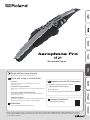 1
1
-
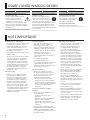 2
2
-
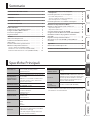 3
3
-
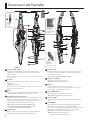 4
4
-
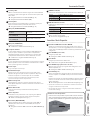 5
5
-
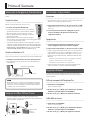 6
6
-
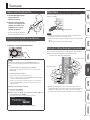 7
7
-
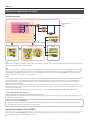 8
8
-
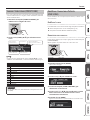 9
9
-
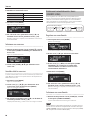 10
10
-
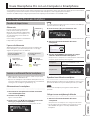 11
11
-
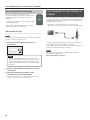 12
12
-
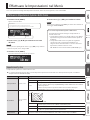 13
13
-
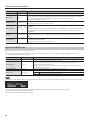 14
14
-
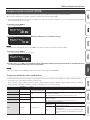 15
15
-
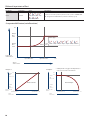 16
16
-
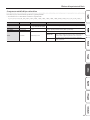 17
17
-
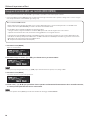 18
18
-
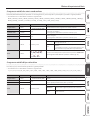 19
19
-
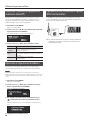 20
20
-
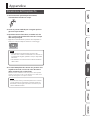 21
21
-
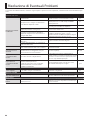 22
22
-
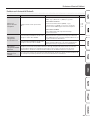 23
23
-
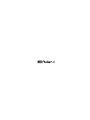 24
24
Roland Aerophone Pro Manuale del proprietario
- Tipo
- Manuale del proprietario
Documenti correlati
-
Roland Aerophone AE-10 Manuale del proprietario
-
Roland Aerophone AE-10 Manuale del proprietario
-
Roland Aerophone mini Manuale del proprietario
-
Roland Aerophone GO Manuale del proprietario
-
Roland RD-88 Manuale del proprietario
-
Roland RD-88 Manuale del proprietario
-
Roland JUPITER-Xm Manuale del proprietario
-
Roland AX-Synth Manuale utente
-
Roland RD-2000 Manuale del proprietario
-
Roland GO:LIVECAST Manuale del proprietario